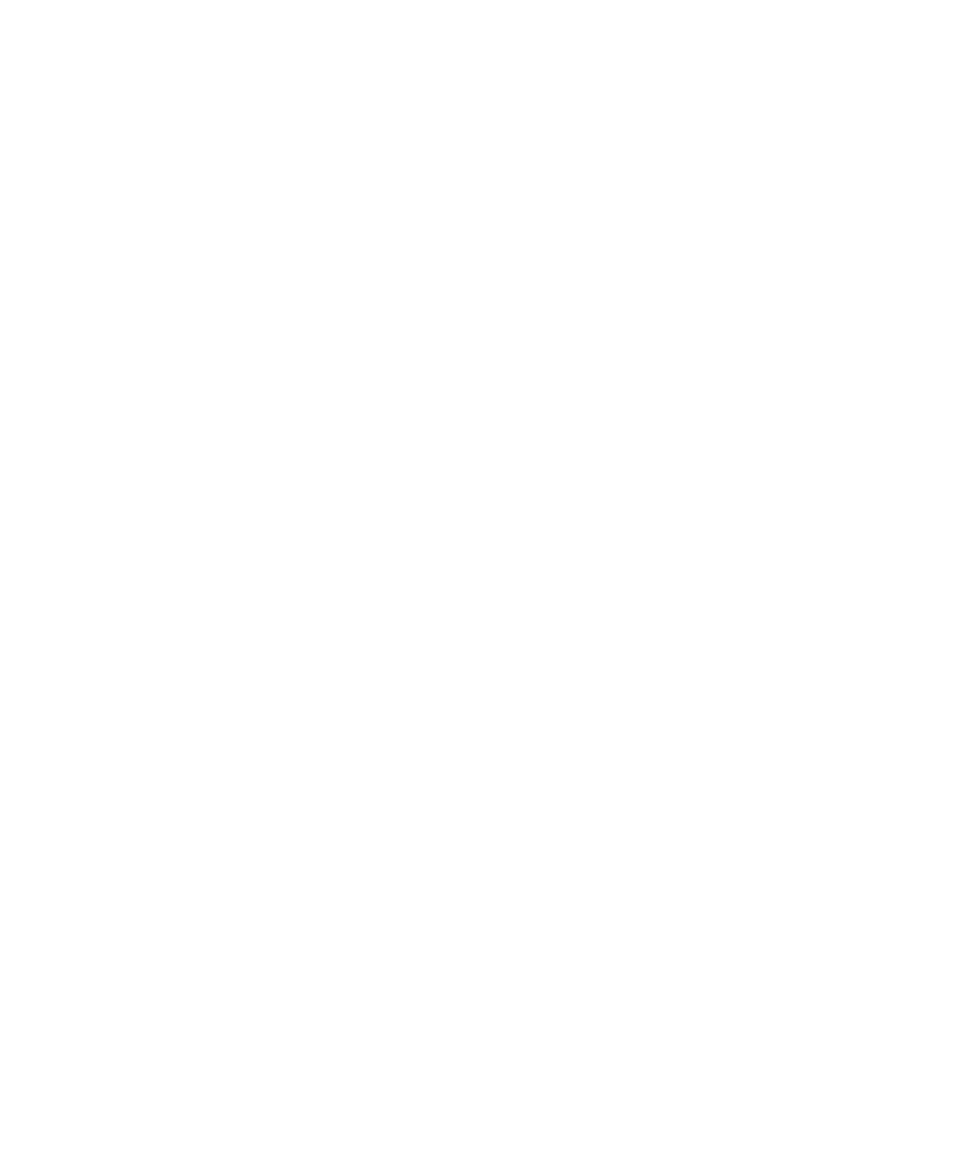
Jocurile cu mai mulţi jucători
Invitarea unui jucător
1. În ecranul de întâmpinare, în dosarul Jocuri, faceţi clic pe pictograma Word Mole.
2. Faceţi clic pe Joc nou > Mai mulţi jucători > Invitare.
3. Faceţi clic pe un contact.
4. Faceţi clic pe OK.
Când un jucător acceptă o invitaţie, un indicator verde este afişat în dreptul numelui său afişat. Pentru a începe jocul,
faceţi clic pe Începere joc.
Acceptarea unei invitaţii
În invitaţia jocului Word Mole®, faceţi clic pe Acceptare.
Pentru a începe jocul, faceţi clic pe Pregătit. Aşteptaţi să înceapă jocul.
Setarea opţiunilor jocului cu mai mulţi jucători
Pentru a efectua această sarcină, trebuie să fiţi organizatorul jocului.
1. În ecranul Configurare joc cu mai mulţi jucători, faceţi clic pe Opţiuni.
2. Efectuaţi una din următoarele acţiuni:
• Pentru a seta durata unui joc, setaţi câmpul Obiectiv puncte.
• Pentru a seta un sezon pentru un joc, setaţi câmpul Anotimp.
• Pentru a seta bonusurile pentru un joc, setaţi câmpul Bonusuri.
3. Faceţi clic pe OK.
Informaţii înrudite
Nu mă pot conecta la un joc cu mai mulţi jucători, 338
Modificarea numelui de ecran
1. În ecranul de configurare a jocului cu mai muţi jucători, faceţi clic pe numele de ecran.
Ghidul utilizatorului
Jocul Word Mole
337
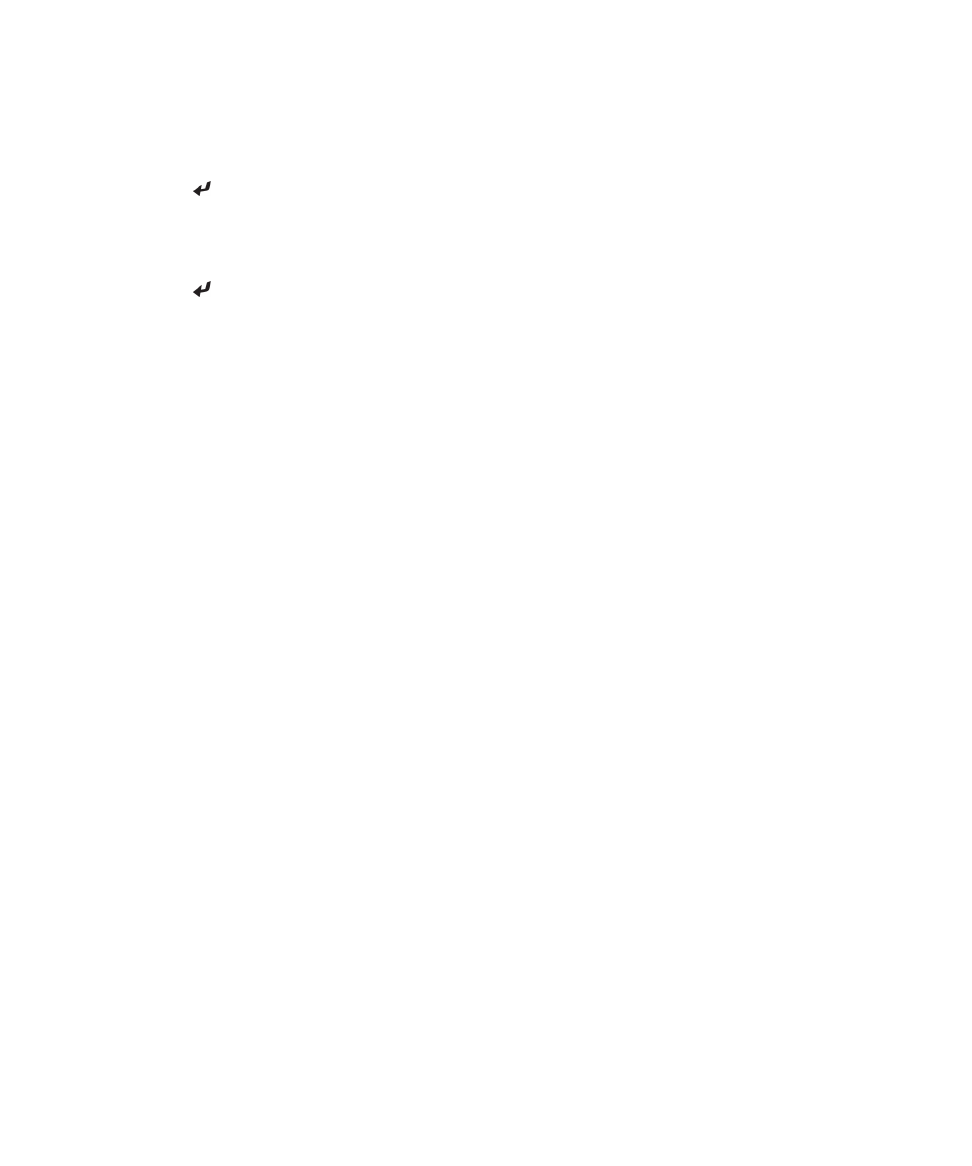
2. Faceţi clic pe Schimbare nume ecran.
3. Introduceţi un nume de ecran nou.
4. Apăsaţi tasta .
Chat cu alţi jucători
1. În ecranul Configurare joc cu jucători multipli, în câmpul Chat, introduceţi un mesaj.
2. Apăsaţi tasta .
Verificarea statisticilor unui jucător
1. În ecranul Configurare joc cu mai mulţi jucători, faceţi clic pe un jucător.
2. Faceţi clic pe Afişare statistică.
Eliminarea unui jucător
Pentru a efectua această sarcină, trebuie să fiţi organizatorul jocului.
1. În ecranul Configurare joc cu mai mulţi jucători, faceţi clic pe un jucător.
2. Faceţi clic pe Scoatere jucător.